So beheben Sie den Fehler bei der Kernel -Sicherheitsprüfung in Windows 10

- 3515
- 905
- Lina Leberer
"Blue Screen of Death", auch bekannt als BSOD, ist jedem Benutzerfenster bekannt. Fehler ergeben sich unter verschiedenen Bedingungen, zum Zeitpunkt des Starts des Betriebssystems oder im Prozess und werden von einer Nachricht mit dem Code begleitet. Gleichzeitig enthält der Benachrichtigungstext keine umfassenden Informationen darüber, wie in dieser Situation handelt, aber die meisten Benutzer sind nicht zum ersten. Diese Art von Fehlern kann aus verschiedenen Gründen auftreten, und das System ist nicht immer in der Lage, unabhängig mit der Aufgabe fertig zu werden, Fehler zu beseitigen. Im Fall eines Fehlerprüfungsversagens von Kernel -Sicherheit ist also eine obligatorische Benutzerintervention erforderlich, da das Problem sich nicht selbst lösen wird. Der Fehler wird häufig von dem Code 0x00000139 begleitet. Der Blue Screen kann auch nicht seinen vollständigen Namen zeigen, was die Situation tatsächlich nicht ändert.

Beseitigung des Fehlerkern -Sicherheitsprüfungsfehlers des Fehlerkerns.
Fehlerursachen
Dieses Problem kann sowohl in der Ladephase als auch einige Zeit nach dem Einschalten auftreten. Darüber hinaus ist das Versagen unvorhersehbar und manifestiert sich möglicherweise auch für mehrere Tage nicht, woraufhin er sich wieder an sich erinnern wird. Sie können genau wissen, wie Sie die Fehlfunktion nur dann beseitigen können, wenn der Grund bekannt ist, aber da es eine Reihe von provozierenden Faktoren gibt, ist es in den meisten Fällen erforderlich, die Quelle des Problems durch Versuche zu identifizieren, die Situation zu korrigieren. Fehlerprüfungsfehler der Kernel -Sicherheitsprüfung, charakteristisch für Windows 10 und andere Versionen, wird häufig aus folgenden Gründen angezeigt:
- Beschädigung der Systemdateien.
- Irrelevante oder fehlende Treiber.
- Außenversion von BIOS, widersprüchlich mit einer anderen Software.
- Andere Konflikte.
- Schaden/Mangel an Registrierungseinträgen.
- Überhitzung des Prozessors, Videoadapters.
- Inkompatibilität von Komponenten in der Montage von PC.
- Andere Hardware -Fehlfunktionen.
Andere Gründe sind möglich. In jedem Fall besteht die Möglichkeit, dass der Fehler durch einen anderen Faktor provoziert wird und die Quelle des Problems selten möglich ist.
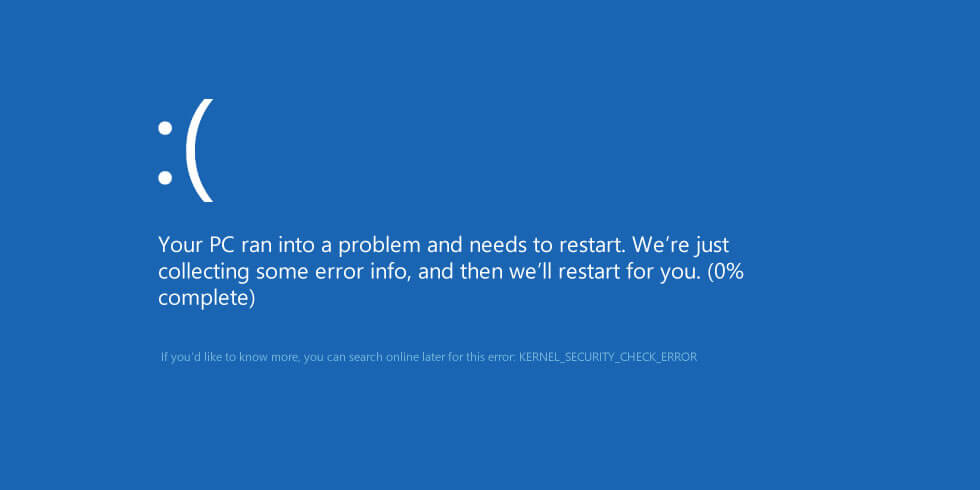
So beheben Sie Fehler bei der Sicherheitsprüfung des Kernel -Sicherheitsprüfungsfehlers
Wir werden wirksame Methoden zur Lösung des Problems in den meisten Fällen berücksichtigen.
Eine Festplatte überprüfen
Es ist möglich, die Festplatte für Fehler mithilfe eines integrierten CHKDSK -System -Tools zu testen (Scheibe). Um es zu verwenden, müssen Sie die Befehlszeile als Administrator mittels der Konsole „Execute“ (Win+R) öffnen. Sie müssen den Befehl cmd im Feld registrieren und dann auf Strg+Shift+Eingabetaste klicken. Das Gleiche kann durch die Suche nach dem Startmenü durchgeführt werden (in den Ergebnissen der Ausgabe auf Anfrage klicken Sie im Dienst auf PKM, um das Kontextmenü aufzurufen, in dem wir den entsprechenden Tool -Startmodus auswählen). Wir scannen eine Festplatte:
- In der Befehlszeile geben wir den Befehl chkdsk c: /f ein .
- Der Schlüssel F im Team beinhaltet die Überprüfung auf Fehler und deren automatische Korrektur im Falle einer Identifizierung. Abschnitt C wird überprüft, da es in der Regel ein System ist. Wenn das Betriebssystem auf einer anderen Festplatte steht, ändern wir den Wert.
- Zu Beginn des Systems beginnt der Service zu überprüfen, dass sein Ende (der Prozess wird einige Zeit dauern, was vom Volumen Ihrer Festplatte abhängt), woraufhin Sie die Ergebnisse des Verfahrens sehen werden.
Bei der Installation mehrerer Festplatten müssen Sie jeweils abwechselnd prüfen. Starten Sie nach dem Scannen das Gerät neu und überprüfen Sie, ob der Fehler der Kernel -Sicherheitsprüfung Fehler beseitigt wird.
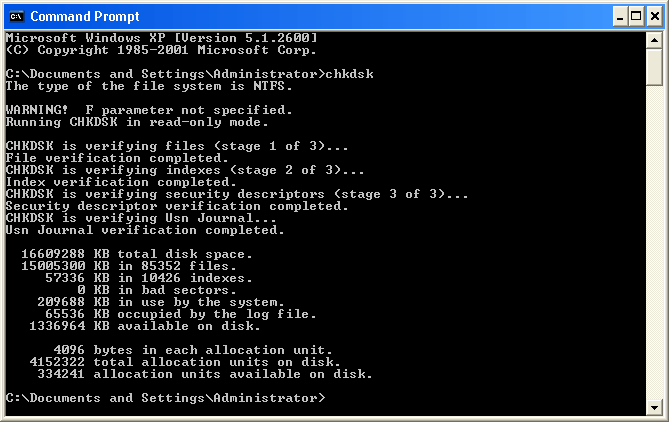
Systemdateien überprüfen
Fehlerprüfungsfehler in Windows 8 und 10 treten häufig aufgrund von Schäden an den Systemdaten auf. Trotz aller Korrekturen von Microsoft -Entwicklern, die regelmäßig in Form von Updates geliefert wurden, schützen sie diejenigen Benutzer, die sie platzieren, nicht. Um Daten zu scannen und die erkannten Fehler automatisch zu korrigieren, wird das System des SFC -Systems (Systemdatei Checkker) verwendet. Das Tool wird aus der Befehlszeile über die Rechte des Administrators mit der Konsole "Erweiterung" oder von der Startschaltfläche gestartet. Wenn das Betriebssystem nicht geladen ist, können Sie mit dem Fensterversion mit der Fensterversion Zugriff über das Installation Flash Drive (Festplatte) erhalten. Wir führen also das Scannen und Wiederherstellen von Betriebssystemdateien durch:
- Wir starten die Befehlszeile im Namen des Administrators.
- Geben Sie den Befehl sfc /scannow ein und klicken Sie auf die Eingabetaste auf.
- Wir warten auf den Abschluss des Prozesses, der eine bestimmte Zeit in Anspruch nehmen wird.
- Das Dienstprogramm scannt die Daten und identifiziert vorhandene Probleme sowie nach Möglichkeit die erforderlichen Dateien wiederher. Der Benutzer erstellt am Ende des Prozesses einen Bericht.
Das Scannen von Systemdateien ist eine der ersten Aktionen, was zu tun ist, wenn der Fehler der Kernel -Sicherheitsprüfung fehlschlägt. In vielen Fällen löst der gebaute Dienst das Problem und schwerwiegendere Verfahren sind nicht erforderlich, aber wenn er nicht geholfen hat, dann müssen Sie die Quelle des Ausfalls an einem anderen Ort und Sie müssen andere Korrekturmethoden ausprobieren.

RAM testen
Der blaue Bildschirm mit einem Fehler der Kernel -Sicherheitsprüfung kann bei Problemen mit RAM erscheinen, was besonders wichtig ist, wenn es mehrere Zeichenfolgen des RAM auf dem Computer gibt. Um zu überprüfen, welche von ihnen einen Fehler verursacht, müssen Sie alles extrahieren und abwechselnd eine Linie auf dem Motherboard lassen, während Sie beobachten, ob ein Fehler auftritt. Wenn eine Problemleiste festgestellt wird, ist es besser, ihn zu ersetzen. Es gibt auch ein gebaues Tool zum Testen des RAM in Windows. Sie können zum Beispiel eine Suchzeile verwenden, in der Sie eine Anforderung "Windows -Speichertest -Tool" eingeben müssen. Öffnen Sie die Anwendung, wählen Sie die Option Überprüfungsoption aus. Sie können den Speicher über die dritte party -Produkte testen. Das berüchtigte Dienstprogramm des Memtest86 hat sich gut erwiesen+.
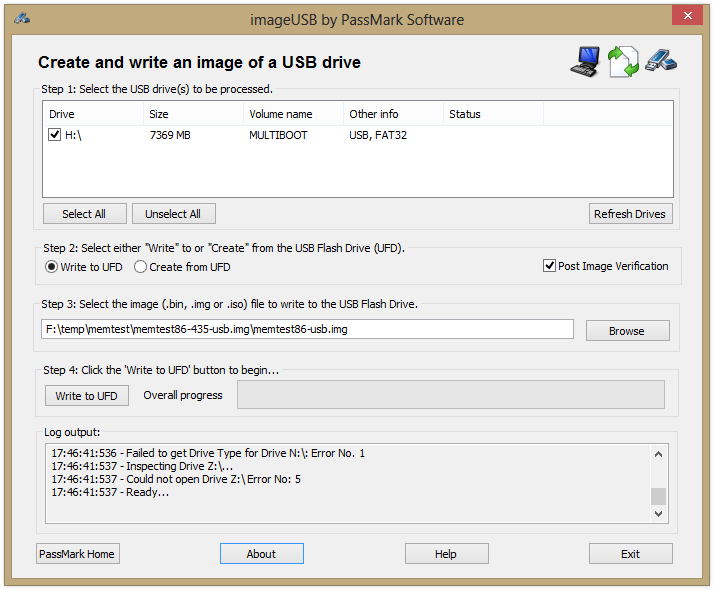
Beseitigung von Änderungen im Register
Oft entstehen Systemfehler aufgrund falscher Aufzeichnungen des Registers. Ein Fehler mit dem Code 0x00000139 ist keine Ausnahme. Programme, Viren oder Benutzer selbst durch Fahrlässigkeit oder absichtlich veränderte. Auf den ersten Blick können benachbarte Anpassungen unangenehme Folgen beinhalten, und der Blue Screen ist nicht die schlimmsten der möglichen Probleme. Stellen Sie fest, ob der Fehler der Kernel -Sicherheitsprüfung Fehler mit Windows 10 mit Änderungen in der Registrierung bezieht, indem Sie seine Arbeitsoption aus einer Sicherungskopie wiederherstellen. Wenn es niemanden gibt, ist es besser, die Datensätze über spezielle Software zu regieren, beispielsweise mit dem Cleaner -Dienstprogramm, mit dem die entdeckten Probleme gescannt und behoben werden können.
Probleme mit Fahrern
Der Grund, warum der Fehlercode 0x00000139 entsteht, sind irrelevante Treiber oder Konflikte zwischen der etablierten Software mit dem Betriebssystem. Anschließend ist es erforderlich, die unangemessenen Treiber der installierten Komponenten auf die neuesten Versionen zu aktualisieren. Sie können sie von der offiziellen Website des Herstellers des Geräts herunterladen (Grafikkarte, Motherboard usw.), dann im "Geräte -Manager" wiederum für jedes der Objekte durch Drücken des PKM und der Auswahl der entsprechenden Option zum Aktualisieren des Treibers. Um die Aufgabe zu vereinfachen, können Sie eine spezielle Software verwenden, mit der Sie die Prozedur im automatischen Modus ausführen können. Wenn nach der Installation einer neuen Komponente ein Fehler aufgetreten ist, ist möglicherweise ein Softwarekonflikt mit dem Betriebssystem aufgetreten. Die Inkompatibilität von Geräten infolge der Inkonsistenz der Parameter ist ein häufiges Problem. Bei der Montage ist es daher erforderlich, auf die technischen Merkmale der Geräte zu achten. Für die Behandlung des Scheiterns des Kernel -Sicherheitsprüfers muss ein Update nicht nur Fahrer, sondern auch BIOS benötigen. Sie können die veraltete Version der relevanten Version durch die Software des Produzenten des Motherboards ersetzen. Der blaue Bildschirm kann auch durch kritische Temperaturen der Geräte provoziert werden, sodass es nicht überflüssig ist, den Prozessor, die Grafikkarte und die Festplatten manuell zu überprüfen oder spezielle Programme zu verwenden.
Die oben genannten Methoden sind sehr effektiv bei der Lösung von Fehlern mit dem Code 0x00000139.
- « Der Zweck von Funktionsschlüssel, wie Sie ihren Nutzungsmodus in einem Laptop ändern können
- Clock_watchdog_timeout -Fehler und Lösungen »

